单片机驱动ADC0832模数转换程序
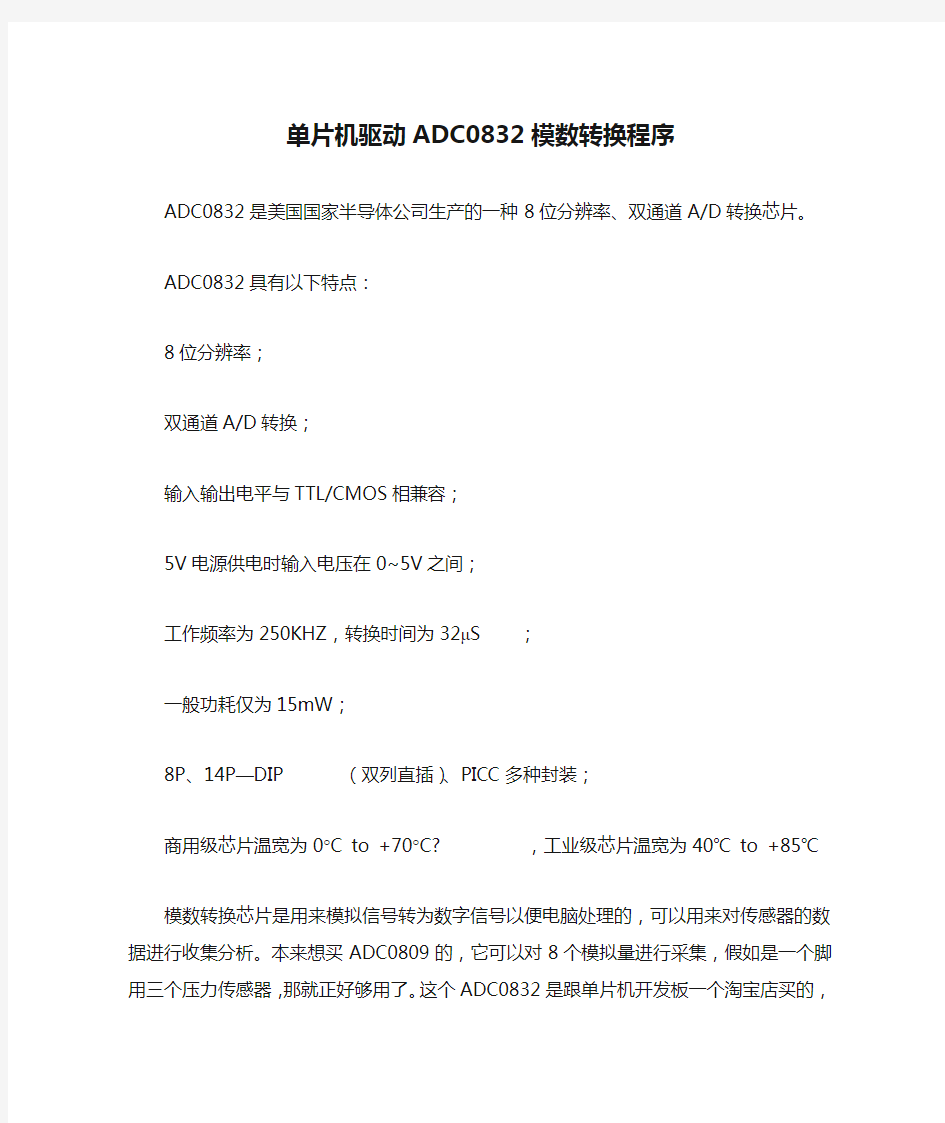

单片机驱动ADC0832模数转换程序
ADC0832是美国国家半导体公司生产的一种8位分辨率、双通道A/D转换芯片。
ADC0832具有以下特点:
8位分辨率;
双通道A/D转换;
输入输出电平与TTL/CMOS相兼容;
5V电源供电时输入电压在0~5V之间;
工作频率为250KHZ,转换时间为32μS;
一般功耗仅为15mW;
8P、14P—DIP(双列直插)、PICC多种封装;
商用级芯片温宽为0°C to +70°C?,工业级芯片温宽为40℃ to +85℃
模数转换芯片是用来模拟信号转为数字信号以便电脑处理的,可以用来对传感器的数据进行收集分析。本来想买ADC0809的,它可以对8个模拟量进行采集,假如是一个脚用三个压力传感器,那就正好够用了。这个ADC0832是跟单片机开发板一个淘宝店买的,因为那个淘宝店没有ADC0809。网上搜了个ADC0832的转换函数,拼了个程序在开发板的四位数码管上显示转换过来的数据,要注意的是那个显示函数是调一次只显示四位数码
管的一位的,所以不能转换显示转换显示这样,要转换,显示一次二次三次四次,转换,显示一次二次三次四次
这样。ADC0832引脚及代码如下:(一晚没睡,等下准备回家过清明扫墓去。归去来兮!问西楼禁烟何处好?绿
野晴天道。马穿杨柳嘶,人倚秋千笑,探莺花总教春醉倒。)
//头文件: #include ; #include ;
//变量定义:
unsigned char ly_dis[4];
//定义显示缓冲区
code unsigned char
table[]={0xc0,0xf9,0xa4,0xb0,0x99,0x92,0x82,0xf8, 0x80,0x90};//表:共阳数码管 0-9
unsigned char l_posit=0; //显示位置
//引脚定义:
sbit SMG_q = P3^4; //定义数码管阳级控制脚(千位)sbit SMG_b = P3^5; //定义数码管阳级控制脚(百位)sbit SMG_s = P3^7; //定义数码管阳级控制脚(十位)sbit SMG_g = P3^6; //定义数码管阳级控制脚(个位) sbit CS
= P0^5;
sbit Clk = P0^6;
sbit DATI = P0^4;
sbit DATO = P0^4;
unsigned char dat = 0x00;
//AD值
unsigned char count = 0x00;
//定时器计数
unsigned char CH;
//通道变量
//函数声明:
void display(void);//显示函数,显示缓冲区内容
void delay(void);
//unsigned char GetValue0832(bit Channel); unsigned char adc0832(unsigned char CH);
//主函数,C语言的入口函数:
void main()
{
unsigned int i=0;
int ltemp;
while(1)
{
if(i==100)
{
ltemp=adc0832(1);
//隔时取模数转换(0~255对应0.00-5.00的电压) ly_dis[0]=ltemp/100;
//显示百位值
ltemp=ltemp%100;
ly_dis[1]=ltemp/10; //显示十位值
ltemp=ltemp%10;
ly_dis[2]=ltemp/1; //显示个位值
ly_dis[3]=0; //显示小数点后一位0
}
i++;
if(i==3000)
i=0;
display(); //调用显示调一次只显示一位轮流显示四位
delay();
}
}
//显示函数,参数为显示内容
void display()
{
P0=0XFF;
//
switch(l_posit){
case 0: //选择千位数码管,关闭其它位
SMG_q=0;
SMG_b=1;
SMG_g=1;
P0=table[ly_dis[0]]; //输出显示内容 break;
case 1: //选择百位数码管,关闭其它位 SMG_q=1;
SMG_b=0;
SMG_s=1;
SMG_g=1;
P0=table[ly_dis[1]];
break;
case 2: //选择十位数码管,关闭其它位 SMG_q=1;
SMG_b=1;
SMG_s=0;
SMG_g=1;
P0=table[ly_dis[2]]&0x7f;
break;
case 3: //选择个位数码管,关闭其它位 SMG_q=1;
SMG_b=1;
SMG_s=1;
P0=table[ly_dis[3]];
break;
}
l_posit++; //每调用一次将轮流显示一位
if(l_posit>;3)
l_posit=0;
}
//延时子函数,短暂延时
void delay(void){
unsigned char i=10;
while(i--);
}
/************************************************ ****************************
函数功能:AD转换子程序
入口参数:CH
出口参数:dat
************************************************* ***************************/
unsigned char adc0832(unsigned char CH) {
unsigned char i,test,adval;
adval = 0x00;
test = 0x00;
Clk = 0;
//初始化
DATI = 1;
_nop_();
CS = 0;
_nop_();
Clk = 1;
_nop_();
if ( CH == 0x00 )
//通道选择
{
Clk = 0;
DATI = 1;
//通道0的第一位
_nop_();
Clk = 1;
_nop_();
Clk = 0;
DATI = 0;
//通道0的第二位 _nop_();
Clk = 1;
_nop_();
}
else
{
Clk = 0;
DATI = 1;
//通道1的第一位 _nop_();
Clk = 1;
_nop_();
Clk = 0;
DATI = 1;
//通道1的第二位
_nop_();
Clk = 1;
_nop_();
}
Clk = 0;
DATI = 1;
for( i = 0;i ;>;= 1; if (DATO)
test |= 0x80;
else
test |= 0x00;
_nop_();
Clk = 1;
_nop_();
Clk = 0;
}
if (adval == test)
//比较前8位与后8位的值,如果不相同舍去。若一直出现显示为零,请将该行去掉
dat = test;
_nop_();
CS = 1;
//释放ADC0832 DATO = 1;
Clk = 1;
return dat;
}
软件、驱动安装方法.
2.1 Quartus II 软件的安装 TD-EDA 实验系统使用Quartus II 集成开发环境Quartus II 4.2 版本,为了使Quartus II 软件 的性能达到最佳,建议计算机的最低配置如下: (1) 奔腾II 400MHz、512MB 以上系统内存; (2) 大于1G 的安装Quartus II 软件所需的最小硬盘空间; (3) Microsoft Windows NT4.0(Service Pack 4 以上)、Windows2000 或Windows XP 操作系统。 注意:Quartus II 软件不支持Windows98 操作系统。 (4) 用于ByteBlaster II 或ByteBlaster MV 下载电缆的并行口(LPT 口); (5) Microsoft IE5.0 以上浏览器; (6) TCP/IP 网络协议; (7) 网卡一块。 注意:Quartus II 软件必须在安装有网卡的PC 上使用。 用户在确保计算机满足上述配置后就可以安装Quartus II 软件,下面简单介绍Quartus II 4.2 版软件的安装过程: 1. 将Quartus II 设计软件的光盘放入计算机的光驱,从资源管理器进入光盘驱动器,双击Quartus II 目录下的install.exe 文件,出现如图2-1-1 所示的Quartus II 安装界面。 图2-1-1 Quartus II 安装界面 2. 点击”Install Quartus II and Related Software”按钮进入如图2-1-2 所示的安装Quartus II 软
单片机程序下载说明
目录 1 使用USBASP下载A T89S52和ATMEGA8 (2) 1.1 USBASP驱动的安装 (2) 1.2 用RPOGISP1.72对A T89S52进行下载 (6) 1.3 用PROGISP1.72对A TMEGA8进行下载 (9) 2 如何下载STC89C52RC和STC90C516RD+单片机 (13) 2.1 PL2303驱动的安装 (13) 2.2 如何连接开发板 (14) 2.3用STC-ISP 4.83软件下载STC89C52RC (15) 2.4 用STC-ISP 4.83软件下载STC90C516RD+ (16)
单片机下载 用C语言或者汇编语言编写的文件,最后都要下载到单片机来检测所写代码是否按照设计思路进行运行。把程序下载到单片机,往往是初学者的第一个实践项目。下载成功后,都会有一种兴奋感,给自己学习单片机增加动力。 这一章,我们详细的讲一下A T89S52、A TMEGA8、STC89C52和STC90C516RD+的下载说明。 1 使用USBASP下载AT89S52和ATMEGA8 1.1 USBASP驱动的安装 A T89S52和A TMEGA8单片机都是用USBASP下载器进行下载。 什么是USBASP:USBASP是一种基于ATMEL公司的AVR系列RISC单片机的高速性质和一个由纯软件的USB通信协议栈而构成的一个可以向51系列,AVR系列单片机下载(烧写)程序的下载器。 下载以前,我们要来讲一下如何连接USBASP和安装驱动。安装驱动前需要把USBASP和电脑的USB口进行连接。 (1)插入USBASP下载线,电脑应能识别出USBASP设备。
数模模数转换实验报告
数模模数转换实验报告 一、实验目的 1、了解数模和模数转换电路的接口方法及相应程序设计方法。 2、了解数模和模数转换电路芯片的性能和工作时序。 二、实验条件 1、DOS操作系统平台 2、数模转换芯片DAC0832和模数转换器ADC0809芯片。 三、实验原理 1、数模转换: (1)微机处理的数据都是数字信号,而实际的执行电路很多都是模拟的。因此微机的处理结果又常常需要转换为模拟信号去驱动相应的执行单元,实现对被控对象的控制。这种把数字量转换为模拟量的设备称为数模转换器(DAC),简称D/A。 (2)实验中所用的数模转换芯片是DAC0832,它是由输入寄存器、DAC 寄存器和D/A 转换器组成的CMOS 器件。其特点是片内包含两个独立的8 位寄存器,因而具有二次缓冲功能,可以将被转换的数据预先存在DAC 寄存器中,同时又采集下一组数据,这就可以根据需要快速修改DAC0832 的输出。 2、模数转换: (1)在工程实时控制中,经常要把检测到的连续变化的模拟信号,如温度、压力、速度等转换为离散的数字量,才能输入计算机进行处理。实现模拟量到数字量转换的设备就是模数转换器(ADC),简称A/D。
(2)模数转换芯片的工作过程大体分为三个阶段:首先要启动模数转换过程。其次,由于转换过程需要时间,不能立即得到结果,所以需要等待一段时间。一般模数转换芯片会有一条专门的信号线表示转换是否结束。微机可以将这条信号线作为中断请求信号,用中断的方式得到转换结束的消息,也可以对这条信号线进行查询,还可以采用固定延时进行等待(因为这类芯片转换时间是固定的,事先可以知道)。最后,当判断转换已经结束的时候,微机就可以从模数转换芯片中读出转换结果。 (3)实验采用的是8 路8 位模数转换器ADC0809 芯片。ADC0809 采用逐次比较的方式进行A/D 转换,其主要原理为:将一待转换的模拟信号与一个推测信号进行比较,根据推测信号是大于还是小于输入信号来决定增大还是减少该推测信号,以便向模拟输入逼近。推测信号由D/A 转换器的输出获得,当推测信号与模拟信号相等时,向D/A 转换器输入的数字就是对应模拟信号的数字量。ADC0809 的转换时间为64 个时钟周期(时钟频率500K 时为128S)。分辨率为 8 位,转换精度为±LSB/2,单电源+5V 供电时输入模拟电压范围为04.98V。 四、实验内容 1、把DAC0832 的片选接偏移为10H 的地址,使用debug 命令来测试 DAC0832 的输出,通过设置不同的输出值,使用万用表测量Ua 和Ub 的模拟电压,检验DAC0832 的功能。选取典型(最低、最高和半量程等)的二进制值进行检验,记录测得的结果。实验结果记录如下:
驱动程序详解及安装方法
驱动程序详解及安装方法 想要熟知驱动安装方法首先要了解电脑硬件大概信息,了解了硬件信息安装就比较简单了,下面笔者为大家详解,首先我们了解驱动为何物。 一、什么是驱动程序 根据百度百科:驱动程序,英文名为Device Driver,全称为设备驱动程序,是一种可以使计算机和设备通信的特殊程序,可以说相当于硬件的接口,操作系统只有通过这个接口,才能控制硬件设备的工作,假如某设备的驱动程序未能正确安装,便不能正常工作。因此,驱动程序被誉为硬件的灵魂、硬件的主宰、和硬件和系统之间的桥梁等。 刚安装好的系统操作系统,很可能驱动程序安装得不完整。硬件越新,这种可能性越大。菜菜熊之前看到的图标很大且颜色难看就是没有安装好驱动的原因。 二、驱动程序的作用 随着电子技术的飞速发展,电脑硬件的性能越来越强大。驱动程序是直接工作在各种硬件设备上的软件,其驱动这个名称也十分形象的指明了它的功能。正是通过驱动程序,各种硬件设备才能正常运行,达到既定的工作效果。
硬件如果缺少了驱动程序的驱动,那么本来性能非常强大的硬件就无法根据软件发出的指令进行工作,硬件就是空有一身本领都无从发挥,毫无用武之地。这时候,电脑就正如古人所说的万事俱备,只欠东风,这东风的角色就落在了驱动程序身上。如此看来,驱动程序在电脑使用上还真起着举足轻重的作用。 从理论上讲,所有的硬件设备都需要安装相应的驱动程序才能正常工作。但像CPU、内存、主板、软驱、键盘、显示器等设备却并不需要安装驱动程序也可以正常工作,而显卡、声卡、网卡等却一定要安装驱动程序,否则便无法正常工作。这是为什么呢? 这主要是由于这些硬件对于一台个人电脑来说是必需的,所以早期的设计人员将这些硬件列为BIOS能直接支持的硬件。换句话说,上述硬件安装后就可以被BIOS和操作系统直接支持,不再需要安装驱动程序。从这个角度来说,BIOS也是一种驱动程序。但是对于其他的硬件,例如:网卡,声卡,显卡等等却必须要安装驱动程序,不然这些硬件就无法正常工作。 三、驱动程序的界定 驱动程序可以界定为官方正式版、微软WHQL认证版、第三方驱动、发烧友修改版、Beta测试版。初学者尽量安装官方正式版,当然如果你脱离了菜鸟就可以尝试下各种版本的驱动。 动手安装驱动程序之前,必须先搞清楚,哪些硬件是需要安装驱动程序的,哪些是不需要的。根据前面的介绍,CPU、内存、软驱、键盘、显示器等一般都
如何手动安装驱动
如何手动安装驱动? 作者:Alright 编辑:Alright2010-01-11 10:27:59 13827 人阅读 把所有要安装的驱动程序都准备好后,我们就可以开始安装驱动程序了。驱动程序的安装方法也有很多种,下面就从易到难慢慢来看看。 1.安装傻瓜化——双击安装 现在硬件厂商已经越来越注重其产品的人性化,其中就包括将驱动程序的安装尽量简单化,所以很多驱动程序里都带有一个“Setup.exe”可执行文件,只要双击它,然后一路“Next(下一步)”就可以完成驱动程序的安装。有些硬件厂商提供的驱动程序光盘中加入了Autorun 自启动文件,只要将光盘放入到电脑的光驱中,光盘便会自动启动。 然后在启动界面中单击相应的驱动程序名称就可以自动开始安装过程,这种十分人性化的设计使安装驱动程序非常的方便。 2.从设备管理器里自己指定安装 如果驱动程序文件里没有Autorun自启动也没有有“Setup.exe”安装可执行文件怎么办?这时
我们就要自己指定驱动程序文件,手动安装了。 我们可以从设备管理器中来自己指定驱动程序的位置,然后进行安装。当然这个方法要事先准备好所要安装的驱动程序,该方法还适用于更新新版本的驱动程序。 首先从控制面板进入“系统属性”,然后依次点击“硬件”——“设备管理器”。 如图,网卡是没有安装驱动程序的设备,其前面会有感叹号“!”标示。 右键点击该设备,然后选择“更新驱动程序”。
接着就会弹出一个“硬件更新向导”,我们既然知道了它是属于什么型号的设备,而且还有它的驱动程序,选择“从列表或指定位置安装”。
如果驱动程序在光盘或软盘里,在接着在弹出的窗口里把“搜索可移动媒体”勾上就行,如果在硬盘里,则把“在搜索中包括这个位置”前面的复选框勾上,然后点“浏览”。接着找到咱们准备好的驱动程序文件夹,要注意的是很多硬件厂商会把其生产的很多类型的硬件设备驱动都压制在一张盘中,而且还会有不同的操作系统版本,如For Win2K(Win2000)和For WinXP的,要注意选择正确的设备和操作系统版本。点“确定”之后,点击“下一步”就行了。
单片机AD模数转换实验报告
1、掌握单片机与ADC0809的接口设计方法。 2、掌握Proteus软件与Keil软件的使用方法。 二、设计要求。 1、用Proteus软件画出电路原理图,在单片机的外部扩展片外三总线,并通过片外三总线与0809接口。 2、在0809的某一模拟量输入通道上接外部模拟量。 3、在单片机的外部扩展数码管显示器。 4、分别采用延时和查询的方法编写A/D转换程序。 5、启动A/D转换,将输入模拟量的转换结果在显示器上显示。 三、电路原理图。 图1、电路仿真图 四、实验程序流程框图和程序清单。
1、 查询法: ORG 0000H START: LJMP MAIN ORG 0100H MAIN: MOV SP, #2FH NT: MOV DPTR, #0FF78H MOVX @DPTR, A LOOP: JB , LOOP MOVX A, @DPTR MOV B, #51 DIV AB MOV R0, A MOV A, B MOV B, #5 DIV AB MOV R1, A MOV R2, B LCALL DIR SJMP NT DIR: MOV R7, #0 SJMP LOOP1 BH: MOV A, R1 MOV R2, A LOOP1: MOV DPTR, #WK MOV A, R7 MOVC A, @A+DPTR MOV P2, A MOV DPTR, #DK MOV A, R2 MOVC A, @A+DPTR MOV P1, A LCALL DELAY INC R7 CJNE R7, #2, BH MOV DPTR, #WK MOV A, R7 MOVC A, @A+DPTR MOV P2, A MOV DPTR, #DK MOV A, R0 MOVC A, @A+DPTR ANL A, #7FH MOV P1, A LCALL DELAY RET DELAY: MOV R5, #01H DL1: MOV R4, #8EH DL0: MOV R3, #02H DJNZ R3, $ DJNZ R4, DL0 DJNZ R5, DL1 RET WK: DB 10H DB 20H DB 40H DK: DB 0C0H,0F9H,0A4H,0B0H,99H,92H,82H,0F8H,80H,90H END display 送百分位字符代码送位选信号延时1ms 送十分位字符代码送位选信号延时1ms 送个位及小数点字符代码送位选信号延时1ms 熄灭第四位数码管延时1ms 返回
驱动程序安装方法
驱动程序安装方法 初识电脑的人,可能为安装驱动程序而头疼。因为对驱动程序了解得不多就会在安装过程中走不少弯路,下面就给大家介绍一下安装驱动程序的两种常用方法和一些实用技巧。 一、安装即插即用设备的驱动程序 安装前的准备工作很重要,一般我们拿到要安装的新硬件时,首先要查看外包装盒,了解产品的型号、盒内部件及产品对系统的最低要求等信息。紧接着就要打开包装盒,取出硬件产品、说明书和驱动盘(光盘或软盘),认真阅读说明书或驱动盘上的ReadMe 文件,一般说明书上写有安装方法和步骤,以及安装注意事项。除了阅读说明书外,还应记得硬件产品上印刷的各种信息以及板卡产品使用的主要芯片的型号。这些信息就是确定产品型号及厂家的重要依据,只有知道这些,才能在网上查找最新的驱动程序。最后按照说明书上介绍的方法来安装硬件。通常安装内置板卡、内置驱动器,使用串口或PS /2接口的设备都应关机断电后再操作,而安装USB设备、笔记本电脑的PC卡时可以带电热插拔。当然,如果是Win2000系统则均可热插拔。完成前面的准备工作之后,就可以启动Windows 来安装驱动程序了。通常情况下,Windows 能够自动检测到PCI 卡、AGP卡、ISA卡、USB设备以及多数打印机和扫描仪等外设,并提示用户插入安装盘。以YAMAHA724声卡为例,其在Win98下安装驱动程序的详细步骤如下。 1.Win98在启动过程中会自动检测即插即用设备,一旦发现了新设备,并且在INF目录下有该设备的.inf 文件,系统将自动安装驱动程序;如果这是一个新设备,INF目录下没有相应的.inf 文件,那么系统就会启动硬件向导。我们单击“下一步”让安装向导自动搜索设备驱动程序,然后再单击“下一步”。 2.在图3中只选中“指定位置”,插入驱动光盘,并单击“浏览”,根据说明书的介绍,选择简体中文版驱动程序所在的目录“E:\Lx_so u n d /Yamaha /Win9X”,点“确定”后单击“下一步”。需要注意的是:Win95的安装向导没有自动搜索功能,我们必须选择“从磁盘安装”,并指定驱动程序所在的位置。驱动程序所在的目录通常是驱动盘上的“Win95”、“Win9X”或“Windows98”目录。 3.硬件安装向导会在指定目录下查找与设备相符的.inf 文件,此例中,硬件向导将在指定目录下找到并向作户报告发现YAMAHA724声卡驱动程序,继续按“下一步”。 4.硬件安装向导显示Windows 准备安装的驱动程序的信息,单击“下一步”后,硬件向导便会根据.inf 文件的内容把指定的文件拷贝到相应的目录下,并在注册表中写入相应的信息,安装成功后显示出对话框。 5.对多数设备而言,到这里驱动程序就算安装完毕了。但如果你安装的是声卡那就还未结束,因为刚才的步骤只能装完声卡的主体部分。单击“完成”后,Windows 又会报告发现了两个新硬件,分别是声卡的DOS 仿真部件和声卡上的游戏控制端口。由于此时SBPCI9X.inf 文件已经被拷到“Windows /INF /Other”子目录下,所以Windows 能够自动安装好这两种设备的驱动程序。 6.驱动程序安装完毕后,我们需要检查设备能否正常工作。检查前还要进行额外的设置,例如使用网卡之前必须先安装和设置网络协议,用调制解调器上网之前要先“新建连接”等。此例中,在“控制面板”里打开“系统”→“设备管理器”→“声音、视频和游戏控制器”,可以看见下面多了三个设备,只要设备的小图标上没有黄色惊叹号,就表示驱动程序运行正常。 二、安装非即插即用设备的驱动程序
驱动程序的安装方法
什么是“驱动程序”呢?驱动程序即添加到操作系统中的一小块代码,其中包含有关硬件设备的信息。有了此信息,计算机就可以与设备进行通信。驱动程序是硬件厂商根据操作系统编写的配置文件,可以说没有驱动程序,计算机中的硬件就无法工作。操作系统不同,硬件的驱动程序也不同,各个硬件厂商为了保证硬件的兼容性及增强硬件的功能 会不断地升级驱动程序。如:Nvidia 显卡芯片公司平均每个月会升级显卡驱动程序2-3次。驱动程序是硬件的一部分,当你安装新硬件时,驱
动程序是一项不可或缺的重要元件。凡是安装一个原本不属于你电脑中的硬件设备时,系统就会要求你安装驱动程序,将新的硬件与电脑系统连接起来。驱动程序扮演沟通的角色,把硬件的功能告诉电脑系统,并且也将系统的指令传达给硬件,让它开始工作。 当你在安装新硬件时总会被要求放入“这种硬件的驱动程序”,很多人这时就开始头痛。不是找不到驱动程序的盘片,就是找不到文件的位置,或是根本不知道什么是驱动程序。比如安装打印机这类的硬件外设,并不是把连接线接上就算完成,如果你这
时候开始使用,系统会告诉你,找不到驱动程序。怎么办呢?参照说明书也未必就能顺利安装。其实在安装方面还是有一定的惯例与通则可寻的,这些都可以帮你做到无障碍安装。初识电脑的人,可能为安装驱动程序而头疼。因为对驱动程序了解得不多就会在安装过程中走不少弯路,下面就给大家介绍一下安装驱动程序的两种常用方法和一些实用技巧。一、安装即插即用设备的驱动程序 安装前的准备工作很重要,一般我们拿到要安装的新硬件时,首先要查看外包装盒,了解产品的型号、盒
内部件及产品对系统的最低要求等信息。紧接着就要打开包装盒,取出硬件产品、说明书和驱动盘(光盘或软盘),认真阅读说明书或驱动盘上的ReadMe 文件,一般说明书上写有安装方法和步骤,以及安装注意事项。除了阅读说明书外,还应记得硬件产品上印刷的各种信息以及板卡产品使用的主要芯片的型号。这些信息就是确定产品型号及厂家的重要依据,只有知道这些,才能在网上查找最新的驱动程序。最后按照说明书上介绍的方法来安装硬件。通常安装内置板卡、内置驱动器,使用串口或PS /2接口的设备都应关机断电后
单片机AD模数转换实验报告
一、实验目的和要求 1、掌握单片机与ADC0809的接口设计方法。 2、掌握Proteus软件与Keil软件的使用方法。 二、设计要求。 1、用Proteus软件画出电路原理图,在单片机的外部扩展片外三总线,并通过片外三总线与0809接口。 2、在0809的某一模拟量输入通道上接外部模拟量。 3、在单片机的外部扩展数码管显示器。 4、分别采用延时和查询的方法编写A/D转换程序。 5、启动A/D转换,将输入模拟量的转换结果在显示器上显示。 三、电路原理图。 图1、电路仿真图
四、实验程序流程框图和程序清单。 1、 查询法: ORG 0000H START: LJMP MAIN ORG 0100H MAIN: MOV SP, #2FH NT: MOV DPTR, #0FF78H MOVX @DPTR, A LOOP: JB P3.3, LOOP MOVX A, @DPTR MOV B, #51 DIV AB MOV R0, A MOV A, B MOV B, #5 DIV AB MOV R1, A MOV R2, B LCALL DIR SJMP NT DIR: MOV R7, #0 SJMP LOOP1 BH: MOV A, R1 MOV R2, A LOOP1: MOV DPTR, #WK MOV A, R7 MOVC A, @A+DPTR MOV P2, A MOV DPTR, #DK MOV A, R2 MOVC A, @A+DPTR MOV P1, A LCALL DELAY INC R7 CJNE R7, #2, BH MOV DPTR, #WK MOV A, R7 MOVC A, @A+DPTR MOV P2, A MOV DPTR, #DK MOV A, R0 MOVC A, @A+DPTR ANL A, #7FH MOV P1, A LCALL DELAY RET DELAY: MOV R5, #01H DL1: MOV R4, #8EH DL0: MOV R3, #02H DJNZ R3, $ DJNZ R4, DL0 DJNZ R5, DL1 RET WK: DB 10H DB 20H DB 40H DK: DB 0C0H,0F9H,0A4H,0B0H,99H,92H,82H,0F8H,80H,90H display 送百分位字符代码送位选信号延时1ms 送十分位字符代码送位选信号延时1ms 送个位及小数点字符代码 送位选信号延时1ms 熄灭第四位数码管 延时1ms 返回
单片机的驱动程序
单片机液晶显示驱动程序(用C语言写的) 要求是:RS232接口单片机液晶显示模块PC机上使用串口调试助手的设置如下: 串口设置:波特率9600,无奇偶校验,数据位8位,停止位1位。 发送数据时必须以$开始,无结束字符。如$1234,就可以直接发送。 TMOD=0x20; TH1=0xfd; TL1=0xfd; PCON=0x00; SCON=0x50; TR1=1; ES=0; #include
如何安装驱动程序
如何安装驱动程序文件编码(GHTU-UITID-GGBKT-POIU-WUUI-8968)
如何安装驱动程序 计算机只有把硬件和软件各方面都安装好了用起来才会爽,而正确的安装你的驱动程序是机器正常运行的基本保障。那么我们要怎样的安装,才是正确的安装呢。首先,安装你希望安装的硬件驱动;其次,驱动程序安装后全部可用,没有资源冲突。下面我们以实例的形似来说明: 首先,在安装驱动之前是安装操作系统,而在安装操作系统之前应该先想想你希望装些什么硬件的东西。比如你的主板是带显卡和声卡,还有网卡的,你需不需要安装网卡,或者你希望安装一块新的显卡或声卡,那么你就应该在安装操作系统之前在CMOS中把这些调整好,应该屏蔽的屏蔽掉,该分配的分配好。我不推荐把要用和不用的统统都安装上,这样容易引起系统资源冲突。SIS芯片组的主板通常都应注意到这些问题,VIA的芯片组通常支持AC'97的声音系统,你也应该注意是否把它屏蔽。 我们现在以VIA芯片组的主板为例来说明驱动安装的步骤。 我们希望能安装它自带的声卡,所以,在安装操作系统之前我们在CMOS中把它设置为使用,应该在CMOS中的 Integrated Peripherals 里面,还有就是记得把Power Management Setup里面的ACPI(智能电源管理接口)设为Enabled,这样操作系统才可以使用电源管理功能。安装好操作系统之后,就会在设备管理器中看见有“”的设备,如图:
把有“”的设备删除掉,先安装VIA的4in1补丁(ACPI、AGP、IDE、IRQ),再安装VIA的AC'97声音驱动,然后就可以安装你的内置Modem了。在安装时,windows会问你驱动程序的位置,如图: 如果你知道就最好自己指定位置,这样要快一些。 操作系统一般在安装时就会给你的显卡安装一个默认的标准VGA驱动,不过你希望获得好的性能或使用更多的调节功能的话,你必须安装你的显卡厂商的驱动程序。安装显卡可以在设备管理器中的显卡适配器中用驱动程序升级方式安装,也可以在桌面上点右键的属性打开显示属性,在设置中点高级,再点适配器更改就可以了,如下图:
AD转换实验报告
A/D转换实验报告
摘要 本设计是利用AT89C51、ADC0809、CD4027芯片为核心,加以其他辅助电路实现对信号的A/D转换,其中以单片机AT89C51为核心控制A/D转换器。先是对信号进行采集,然后用ADC0809对信号实现从模拟量到数字量的转换。改变采样数据,调整电路,使其达到精确转换。
目录 1.方案设计与论证 (1) 1.1理论分析 (1) 1.2输出、输入方案选择 (1) 1.3显示方案 (2) 1.4时钟脉冲选择 (2) 2.硬件设计 (2) 2.1A/D转换器模块 (2) 2.2单片机模块 (3) 2.3JK触发器模块 (4) 3软件设计 (4) 4.仿真验证与调试 (5) 4.1测试方法 (5) 4.2性能测试仪器 (7) 4.4误差分析 (7) 5.设计总结及体会 (5) 附录(一)实物图 (6) 附录(二)软件程序 (6)
1.方案设计与论证 1.1理论分析 8位A/D转换由芯片内部的控制逻辑电路、时序产生器、移位寄存器、D/A转换器及电压比较器组成,它具有将模拟量转换成数字量的特性,其原理图如下: AD转换原理图(1) 1.2输出、输入方案选择 A/D转换器有多路选择器,可选择八路模拟信号IN0~IN7中的一路进入A/D转换。现在选择IN0通道作为输入,则对应的地址码位ADD C=0、ADD B=0、ADD A=0。当转换完成后,OE=1,打开三态输出锁存缓冲器,将转换数据从D7~D0口输出到单片机的P0端口。 IN口输入D端口输出 A/D转换器 图(2)
1.3显示方案 单片机控制数码管显示有两种动态和静态两种方法,由于静态控制数码管每次只能显示一位,造成资源浪费,所以选择动态扫描,并增加变换频率。 1.4时钟脉冲选择 方案一:可以直接用矩形波来控制 方案二:ALE通过JK触发器完成二分频,然后 Q端接CLK。因为晶振的频率是12MHz,ALE的频率为12NHz×1/6=2MHz,经过JK 触发器二分频后就是1MHz. 2.硬件设计 2.1 A/D转换器模块 A/D转换电路图(3) 模拟量从IN0端口输入,经电压比较器后输入到控制电路,转换后从D0~D7口输出,地址码位ADD C=0、ADD B=0、ADD A=0。OE 端输出允许控制信号,EOC转换结束控制信号,EOC=0,转换结束后EOC=1。START转换启动信号,上升沿将片内寄存器清零,下降
【免费下载】增值税发票打印机驱动程序安装过程
打印机驱动程序安装步骤如下所示: 一,在‘开始’处选择‘设置’再选择‘打印机和传真’(WINDOWS98为‘打印机’)见图一。选择‘打印机和传真’ 见图二。图一 二,选择‘添加打印机’ ,见图三。 图二 三,出现添加打印机向导后选择‘下一步’。
图三四,见图四,一般选择第一项‘连接到此计算机的本地打印机’或者‘网络打印机-----’根据企业的实际情况选择。然后点下一步,见图五。 图四 五,选择打印机端口,默认为‘LPT1:’ 一般不需要修改,点击下一步。见图六 去掉此方格的一个钩通过管线敷设技术,不仅可以解决吊进行高中资料试卷调整试验;通电检查所有设备高中资料试卷相互作用与相互关系,根据生产工艺高中资料试卷要求,对电力保护装置调试技术,电力保护高中资料试卷配置技术是指机组
图五 六,见下图,分两部分:1)企业可以利用电脑自带打印机软件进行安装, 分‘厂商’和‘打印机型号’两部分。企业可选择与自已所用打印机一至的厂商、型号点下一步直接安装,(图中示例为EPSON公司的EPSON LQ-1600K)的打印机的软件的安装。见图六 2),也可用打印机附带的软盘或光盘软件进行安装,此时选择图中‘从磁盘安装…..’手动选 择软盘中打印机的软件,同下图操作。 图六
七,下一步,见表七直接点击下一步。 图七 八,直接点击下一步。图中显示打印机名:EPSON LQ -670K ,将其设为默认打印机。 图八 九,见下图点击‘完成’。
图九 十,见下图,可以找到刚才安装的‘EPSON LQ-670K’打印机。带黑色圆圈表示当前默认打印机。 打印机软件安装完成。 提醒,在每次重装打印机驱动之后,打印发票之前必须先利用凭证纸或A4纸剪成同发票大小的纸张,进行测试打印位置是否规格。以避免发票打印出格现显。
必看USB转串口线驱动程序安装 KeilC51安装和使用 STC-ISP下载软件
实验一:单片机调试软件安装和ISP下载软件的安装与下载 实验内容与要求: 1、学会USB取电线和串行口USB-232 ISP线的物理连接。 2、USB转232串口(H340驱动)USB设备驱动程序安装,STC串口下载软件STC-ISP V38A的安装。 3、学会利用STC-ISP V38A下载软件将事先准备好的HEX文件烧写入STC89C52RC单片机芯片,观察实 验结果。 4、撰写实验报告,并说明观察到的实验结果 实验讲义: 一、学会USB取电线和串行口USB-232 ISP线的物理连接 1、将USB方口取电方口一头连接入实验班方口母座,另一头接电脑USB,见下图蓝方框 USB转232串口线,9芯一头接实验班RS232母座,另一头接电脑USB,见下图红色方框 二、USB转232串口(H340驱动)USB设备驱动程序安装 连接好以后。会出现,下图安装提示 选择从列表或指定位置安装,选择下一步 会出现如下图提示
选择,在搜索中包括这个位置,点击浏览,会出现浏览文件窗口,如下图 点击右侧树形结构,将“+”展开,选择USB转串口线驱动文件夹下面的R340文件夹,点击确定。下面将返回“找到新硬件向导”窗口如下图。
选择下一步。 USB转RS232驱动程序安装完成。方口USB不需要安装驱动。 下面在桌面右键单击我的电脑,在弹出的菜单中,选择”管理”,如下图
在出现的计算机管理界面中,展开左侧的目录,选择,“系统工具”下面的“设备管理器”,在右侧窗口中,展开“端口”,出现USB-SERIAL (COM5),(注意COM5只是随机的,会根据你插入USB设备的情况而改变,也有可能是COM1 COM3) 双击USB-SERIAL (COM5),出现下面“USB-SERIAL (COM5)属性”窗口
数模转换器和模数转换器实验报告
实验报告 课程名称微机原理与接口技术 实验项目实验五 数/模转换器和模/数转换器实验实验仪器 TPC-USB通用微机接口实验系统 系别计算机系 专业网络工程 班级/学号 学生 _ 实验日期 成绩_______________________ 指导教师王欣
实验五数/模转换器和模/数转换器实验 一、实验目的 1. 了解数/模转换器的基本原理,掌握DAC0832芯片的使用方法。 2. 了解模/数转换器的基本原理,掌握ADC0809的使用方法。 二.实验设备 1.PC微机系统一套 2.TPC-USB通用微机接口实验系统一套 三.实验要求 1.实验前要作好充分准备,包括程序框图、源程序清单、调试步骤、测试方法、对运行结果的分析等。 2.熟悉与实验有关的系统软件(如编辑程序、汇编程序、连接程序和调试程序等)使用方法。在程序调试过程中,有意识地了解并掌握TPC-USB通用微机接口实验系统的软硬件环境及使用,掌握程序的调试及运行的方法技巧。 3.实验前仔细阅读理解教材相关章节的相关容,实验时必须携带教材及实验讲义。 四.实验容及步骤 (一)数/模转换器实验 1.实验电路原理如图1,DAC0832采用单缓冲方式,具有单双极性输入端(图中的Ua、Ub),编程产生以下锯齿波(从Ua和Ub输出,用示波器观察) 图1 实验连接参考电路图之一 编程提示: 1. 8位D/A转换器DAC0832的口地址为290H,输入数据与输出电压的关系为:
(UREF表示参考电压,N表示数数据),这里的参考电压为PC机的+5V电源。 2. 产生锯齿波只须将输出到DAC0832的数据由0循环递增。 3. 参考流程图(见图2): 图2 实验参考流程图之一 (二)模/数转换器 1. 实验电路原理图如图3。将实验(一)的DAC的输出Ua,送入ADC0809通道1(IN1)。 图3 实验连接参考电路图之二 2. 编程采集IN1输入的电压,在屏幕上显示出转换后的数据(用16进制数)。编程提示: 1. ADC0809的IN0口地址为298H,IN1口地址为299H。 2. IN0单极性输入电压与转换后数字的关系为:
USB适配器驱动程序安装说明
USB适配器驱动程序安装说明 概述 USB适配器是通过将电脑的USB接口模拟成传统的串行口(通常为COM3或COM4),从而使之能使用现有的编程软件或通信软件,通过适配器与PLC、MMI等设备的传统接口进行通信。 功能 ●支持的操作系统Windows2000/Windows XP ●完全兼容USB V1.1、USB2.0、USB CDC V1.1和USB CDC V2.0规范 ●USB总线供电(非隔离型)、或USB总线供电与PLC的编程口同时供电 (隔离型) ●波特率:300bps~1Mbps自动适应 系统要求 请在使用USB适配器之前确认你的电脑是IBM PC兼容型并具备以下最低 系统要求: ●Intel兼容586DX4-100MHz中央处理器或更高 ●一个标准的USB接口(4-pin A型插座) ●运行操作系统为Windows2000或Windows XP 驱动程序的安装 驱动程序的安装非常简单,只需按提示进行即可,以Windows XP为例,按以下步骤进行: 1、启动所需连入的主机,进入系统。 2、将USB适配器连入主机的USB埠,系统将检测到设备并运行添加新硬 件向导帮助你设置新设备,插入驱动程序光盘并单击下一步继续。 如果Windows没有提示找到新硬件,那么在设备管理器的硬件列表中, 展开“通用串行总线控制器”,选择带问号的USB设备,单击鼠标右键 并运行更新驱动程序。 3、Windows将检测到安装信息,显示“USB-Serial Controller”设备,
4、选中安装驱动文件的路径,让Windows拷贝驱动程序文件到你的硬盘。 5、Windows XP 系统时,有可能提示下图要求认证,此时点击进入下 一步即可
普中科技单片机STC90C51转串口驱动安装
普中单片机驱动安装 初试单片机,什么都不懂,就按照光盘里的步骤开始(先声明我用的是64位win7旗舰版的笔记本) 打开软件安装指导.pdf 1. USB 转串口驱动的安装 这个驱动是最让我蛋疼的,用了很久才搞定。 按照指导,安装驱动发现驱动打开是这个东西 与图上不同,这也就算了,蛋疼的是安装失败。无奈,连上板子,进设备管理器,看到
然后右键更新驱动程 序软件》浏览计算机以查找驱动程序软件》从计算机的设备驱动程序列表中选择》端口(COM和LPT)》从磁盘安装,此时打开光盘的驱动文件夹即 找到后打开出现了
图中没签名不懂什么意思,再点下一步,结果就悲剧了下图 至此完全迷茫了,这又是神马。特意百度了下错误代码52 ,没有帮助。回到设备管理器
有感叹号就是驱动没没有签名的缘故。不管了,脸上板子,打开 可用的串口不过还是进入了PZISP软件,设置好点下载程序
至此,表示尝试失败。 这时,想到烧录软件还有官方的没试,就试了下,结果 又失败。而且光盘中给出了两种官方软件版本STC_ISP_V479.exe 和STC_ISP_V488.exe 都不行。 接下来,本屌认为是驱动的原因,光盘教程图中的驱动是v1.40,而给的却是v1.31,故百度上找v1.40版本,找来了安装,一样的结果,又失败。 又是不停的百度,什么串口、驱动、usb线、还有烧录软件等等各种原因,这一过程虽然累,却让我加深了解单片机。
好了,废话不多说,最后百度CH341SER.INF ,点第一个进 下载得到CH341SER.zip,解压后 然后猛点SETUP.EXE
设备驱动程序到底是啥起啥作用如何安装如何检查设备的驱动程序安装正常
设备驱动程序到底是啥,起啥作用,如何安装,如何检查设备的驱动程序安装正常? 英文名为“Device Driver”,全称为“设备驱动”是一种可以使和设备通信的特殊程序驱动是让电脑硬件工作的软件,来自英文driver。 从设备管理器里自己指定安装 如果驱动程序文件里没有Autorun自启动也没有有“Setup.exe”安装可执行文件怎么办?这时我们就要自己指定驱动程序文件,手动安装了。 我们可以从设备管理器中来自己指定驱动程序的位置,然后进行安装。当然这个方法要事先准备好所要安装的驱动程序,该方法还适用于更新新版本的驱动程序。 首先从控制面板进入“系统属性”,然后依次点击“硬件”——“设备管理器”。 如图,网卡是没有安装驱动程序的设备,其前面会有感叹号“!”标示。
右键点击该设备,然后选择“更新驱动程序”。 接着就会弹出一个“硬件更新向导”,我们既然知道了它是属于什么型号的设备,而且还有它的驱动程序,选择“从列表或指定位置安装”。
如果驱动程序在光盘或软盘里,在接着在弹出的窗口里把“搜索可移动媒体”勾上就行,如果在硬盘里,则把“在搜索中包括这个位置”前面的复选框勾上,然后点“浏览”。接着找到咱们准备好的驱动程序文件夹,要注意的是很多硬件厂商会把其生产的很多类型的硬件设备驱动都压制在一张盘中,而且还会有不同的操作系统版本,如For Win2K(Win2000)和F or WinXP的,要注意选择正确的设备和操作系统版本。点“确定”之后,点击“下一步”就行了。
接着就找到咱们准备好的驱动程序文件夹,有时候里面会有多个设备,而且还会有不同的操作系统版本,如For Win2K(Win2000)和For WinXP的,注意选择正确的设备和操作系统版本。点“确定”之后,点击“下一步”就行了。
AD转换实验报告
8292924809 基于单片机的AD转换电路 专业: 班级: 学号: 组员: 指导老师: 年月日
目录 键入章标题(第 1 级) (1) 键入章标题(第2 级) (2) 键入章标题(第3 级) (3) 键入章标题(第 1 级) (4) 键入章标题(第2 级) (5) 键入章标题(第3 级) (6)
引言 A/D转换是指将模拟信号转换为数字信号,这在信号处理、信号传输等领域具有重要的意义。常用的A/D转换电路有专用A/D集成电路、单片机ADC模块,前者精度高、电路复杂,后者成本低、设计简单。基于单片机的A/D转换电路在实际电路中获得了广泛的应用。 一般的A/D转换过程是通过采样、保持、量化和编码4个步骤完成的,这些步骤往往是合并进行的。当A/D转换结束时,ADC输出一个转换结束信号数据。CPU可由多种方法读取转换结果:a查询方式;b中断方式;c DMA方式。 通道8为A/D转换器,ADC0809是带有8为A/D转换器、8路多路开关以及微处理机兼容的控制逻辑的CMOS组件。它是逐次逼近式A/D转换器,可以和单片机直接接口。ADC0809由一个8路模拟开关、一个地址锁存与译码器、一个A/D转换器和一个三态输出锁存器组成。多路开关可选通8个模拟通道,允许8路模拟量分时输出,共用A/D转换器进行转换。三台输出锁存器用于锁存A/D转换完的数字量,当OE端为高电平时,才可以从三态输出锁存器取走转换完的数据。 一个实际系统中需用传感器把各种物理参数测量出来,并转换为电信号,在经过A/D转换器,传送给计算机;微型计算机加工后,通过D/A转换器去控制各种参数量。
安装win7驱动程序的3种主要方法
安装win7驱动程序的3种主要方法 1 通过网络自动安装驱动程序 在Windows 7系统中,安装设备驱动程序往往都需要获得管理员权限。当发现新的设备后,首先Windows 7会尝试自动读取硬件设备固件内部的硬件信息,然后 与%SystemRoot%\System32、Driver Store\File Repository文件夹系统自带的驱动程序安装信息文件夹包含的ID进行比对,如果能够找到相关符合的硬件∞,并且带有数字签名的驱动程序,那么会在不需要用户干涉的前提下自动安装正确的驱动程序,如图15-3所示为提示正在安装设备驱动程序。安装后自动对系统进行必要的设置,同时会在系统任务栏上,使用气球图标显示相关的提示信息。 图15-3 自动安装设备驱动程序如果经过对比后,Windows 7没有在自带的驱动程序安装信息文件夹中找到所对应的硬件信息,则会自动弹出“发现新硬件”对话框,接着根据对话框的提示进行安装硬件驱动程序即可具体安装方法如下。蕊当电脑检测到新硬件时,会自动到网上Windows Update站点搜索所需的驱动程序。如果找到对应的驱动程序,会自动下载并安装,如图15-4所示。 鬈囊如果系统在网上没有找到硬件所需的驱动程序,此时会允许用户手工安装驱动程序,如果有驱动 程序光盘,将相关光盘放入光驱,然后按照提示进行操作即可完成安装。如果没有光盘,按照如 图15-5所示的方法进行操作。
2 手动安装驱动程序 如果有些硬件设备的驱动程序为.inf格式,则需要用手动安装驱动的方式来安装。手动安装驱动程序的方法如下。 从“设备管理器”窗口中查找没有安装驱动的设备,一般没有安装驱动程序的设备前面标着一个 黄色的问号或显示一个感叹号。一般常见的未知声卡设备名为: PCI Multimedia Audio Device或“未 知多媒体设备”;未知网卡为:PCI Network Adpater Device;未知USB设备为:“未知USB设备”, 如图15-6所示。
